如何清理电脑微信缓存?清理电脑微信缓存办法
如何清理电脑微信缓存
在日常使用电脑进行学习与工作期间,系统同样会产生众多缓存文件。此类文件会大量占用磁盘空间,进而致使电脑运行速度变慢。接下来,以 Windows 电脑为例,为大家详细讲解清除系统缓存文件的具体方法。尤其推荐第一种,无需技术要求,操作更加简单、安全,适合电脑小白用户。

1、第一步是下载并完成 Windows 系统工具的安装。
2、启动该工具后,点击“C盘瘦身”功能选项,接着点击“全面扫描”以启动检测过程。
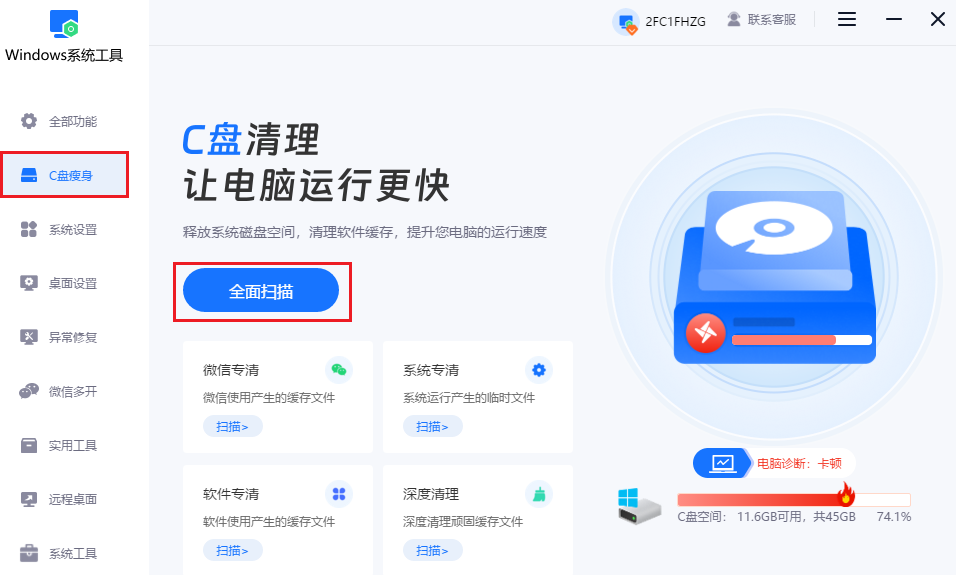
3、等待扫描结束,在此过程中,你可以看到各类文件对空间的占用状况。
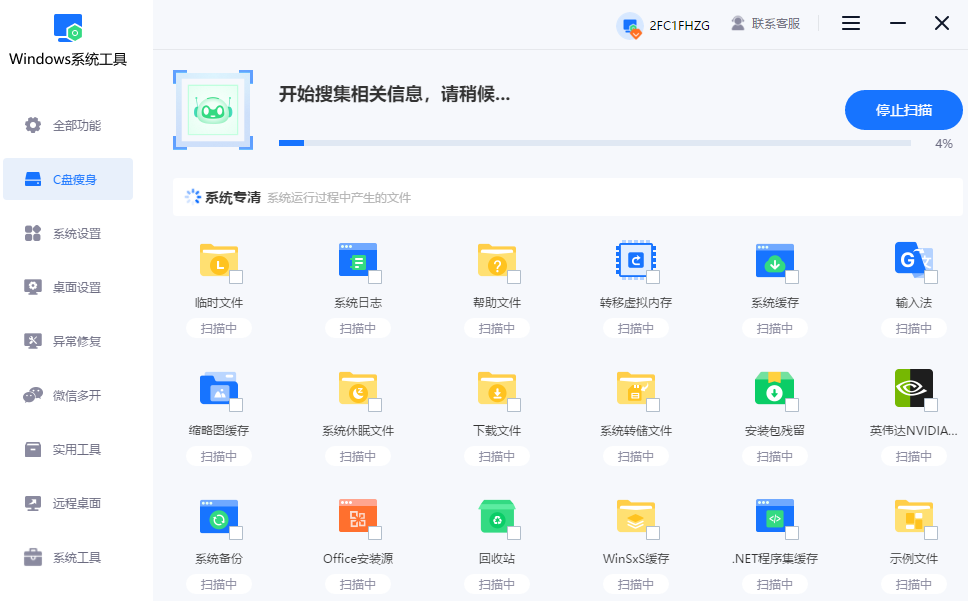
4、根据个人需求,挑选要清理的具体项目,如“系统专清”。
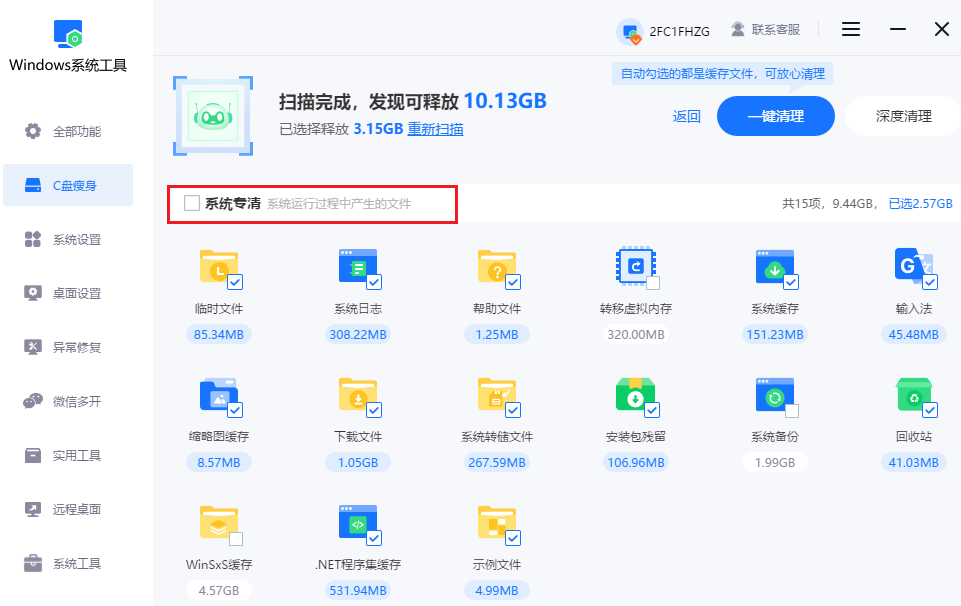
5、弹出提示,工具将扫描并清理无效的旧版本组件,需要较长的时间。如果你做好了准备,请点击“确定”。
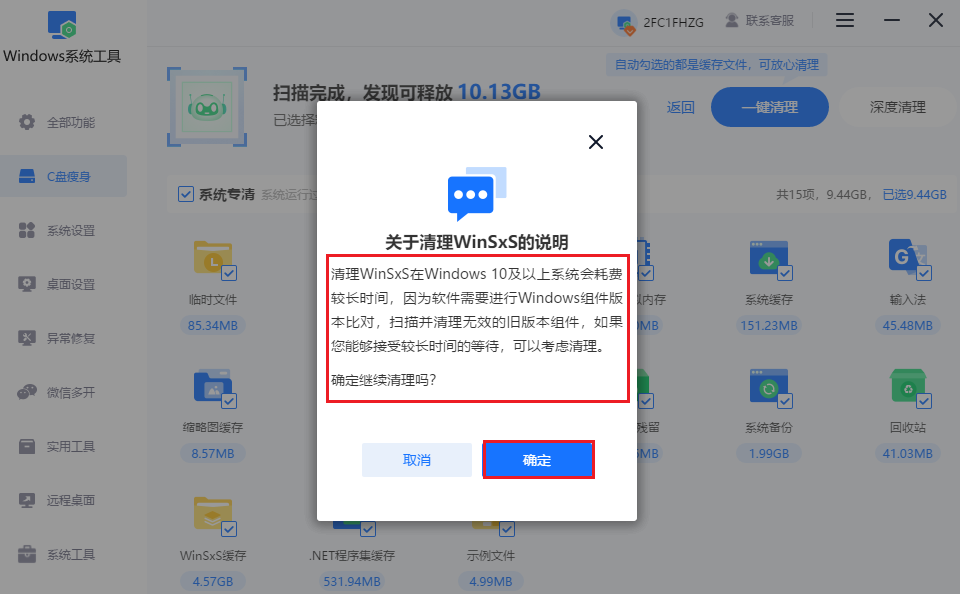
6、注意,系统还原点也将被清理,这将会导致无法恢复到还原点之前的系统环境。确认清理点击“确定”。
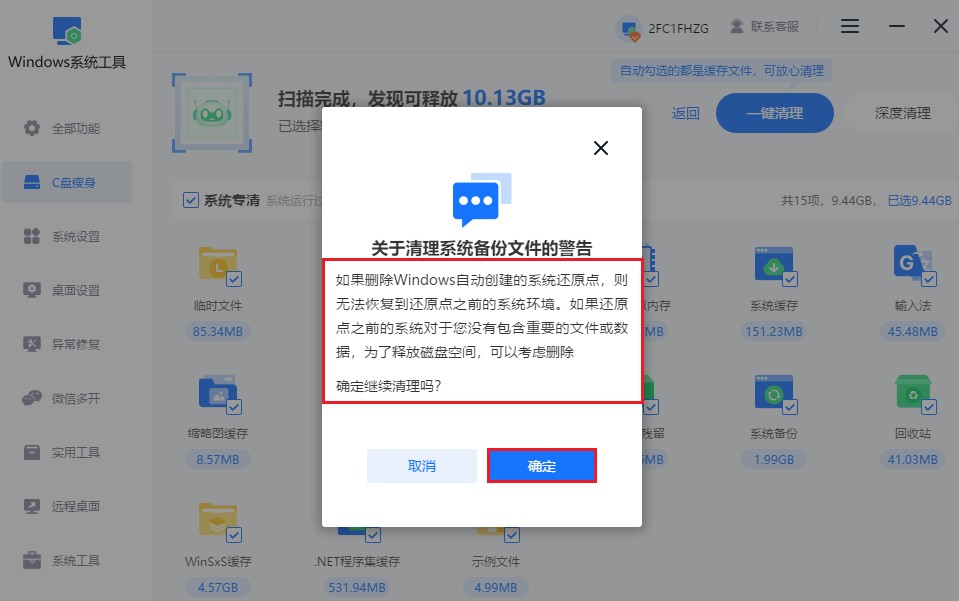
7、确认无误后,点击“一键清理”,等待清理完毕。
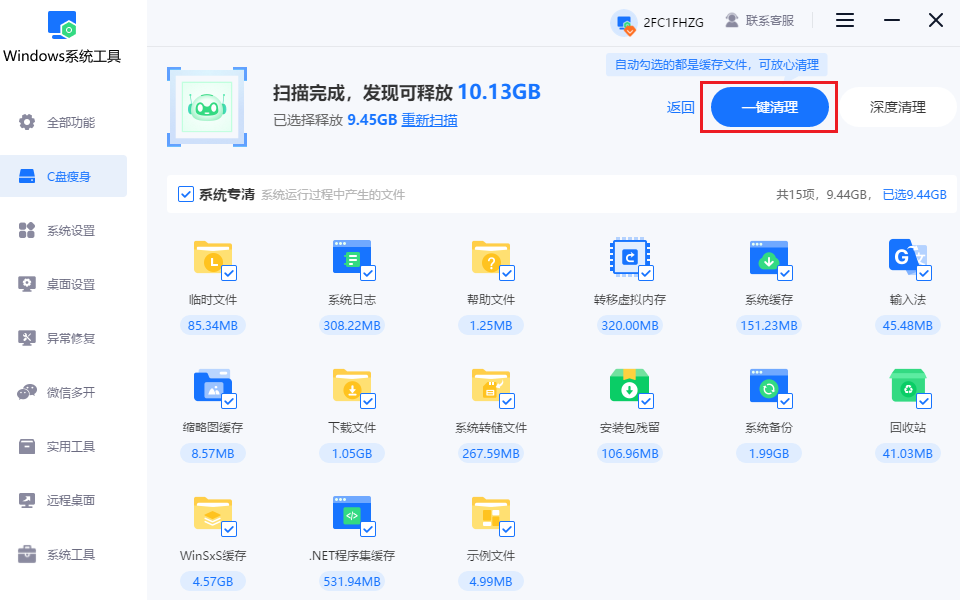
二、使用磁盘清理工具
1、打开【此电脑】,在C盘图标上点击鼠标右键,在弹出的菜单中选择【属性】。
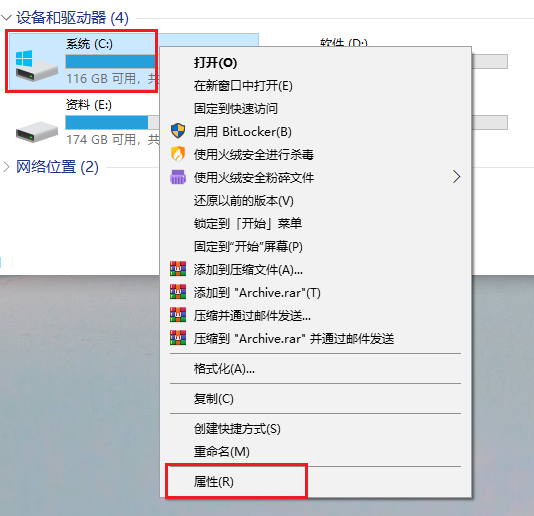
2、进入C盘属性窗口后,找到其中的【磁盘清理】按钮并点击。随后,系统会着手对C盘中的垃圾文件以及临时文件进行扫描。
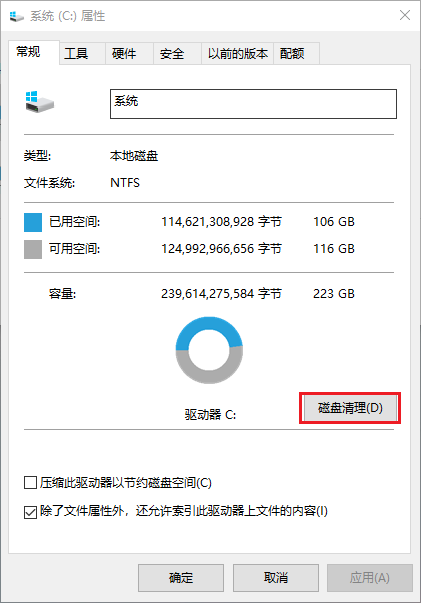
3、待扫描完毕,便会呈现出多种可供清理的文件类型。依据自身需求,勾选想要清理的文件类别,像临时文件、回收站文件、系统更新备份文件等均可按需选择。

4、勾选完成后,点击【确定】按钮,系统便会自动开展清理工作,将所选文件类型予以删除,进而腾出更多的磁盘空间。
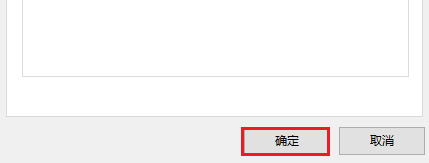
三、注意事项
在清理过程中,尤其是使用Windows系统工具时,注意不要随意勾选不需要清理的选项,以免误删重要系统文件或数据。
以上是,清理电脑微信缓存办法。希望能够帮助到你,特别是第一种操作简单、安全且无需技术要求的方式,相信无论是电脑小白用户还是有一定经验的用户,都能轻松为自己的电脑清理缓存,释放磁盘空间,让电脑恢复流畅的运行速度。
本文为https://www.it7t.com原创内容,未经授权禁止任何形式的转载、摘编或镜像复制。
分享:
分享至微信朋友圈

扫码关注
公众号
分享至微信朋友圈

上一篇
python如何清空历史记录相关文章
查看更多清电脑QQ浏览器缓存
清电脑QQ浏览器缓存?不管是哪一个浏览器,它的缓存本身都不是坏东西,为了让网页打开更快、图片不用反复加载。但问题是,时间一长,这些缓存文件会越攒越多,旧网页、过期图片、临时脚本,全都留在电脑里,占着空间,[详情]
谷歌浏览器清除缓存电脑
谷歌浏览器清除缓存电脑?谷歌浏览器现在确实用的人很多,用着也顺手,但缓存越来越多,其实也是很正常的现象。我们每天都要用浏览器查看很多资料、有很多的图片加载出来,浏览器都会把这些内容临时存到电脑里,时间一长,[详情]
手动清理电脑缓存?手动清理电脑缓存办法
最近,不少用户反映电脑运行变得缓慢,部分人怀疑是暗藏病毒作祟。实际上,很多时候电脑卡顿是由于长时间使用过程中积累的缓存垃圾过多所致。这些缓存包括系统临时文件、浏览器缓存以及各类应用程序产生的冗余数据等,它们占用了大量磁盘空间,进而影响系统性能[详情]
电脑清除软件缓存?电脑清除软件缓存方法
电脑使用过程中,各类软件也在不断产生缓存文件。这些缓存初期可提升加载速度,但积累过多会导致磁盘空间被大量占用,甚至引发系统卡顿、软件响应迟缓等问题。清理缓存的方法多样,既可手动删除路径实现精准清理,也可借助第三方工具一键扫描并批[详情]
浏览器清除电脑缓存方法
浏览器清除电脑缓存方法?明明网速不慢,可网页打开特别慢,刷新好几次还是老样子,甚至登录网站总是提示异常。电脑本身也没卡死,别的软件都正常,就是浏览器用着不顺。你是不是也是这样?首先,别怀疑是网络问题,[详情]
相关问答
查看更多电脑缓存文件在哪儿,怎么删除
第三方工具省心版(不想折腾的选) ① 推荐工具: 本站的windows系统工具:打开点“垃圾清理”,自动扫缓存、临时文件,勾选删就行 DISM++(开源):选“空间回收”→勾“临时文件”+“过期补丁”,深度清系[详情]
笔记本电脑缓存怎么清理
笔记本清缓存别忘了顺带清下物理‘缓存’——出风口的灰尘!用久了散热口堵住会过热降频,电脑就卡。断电后用吹风机冷风档吹吹散热口,保持散热良好,这也是保持笔记本流畅的重要一步[详情]
怎样彻底清除uc浏览器垃圾
如果你是多个设备用UC,记得清理前先同步一下收藏夹。在“设置”->“云同步”里确保数据已经同步到云端,这样就算清理干净了,重新登录账号后书签、历史记录还能找回来,不用担心数据丢失。[详情]
